
Come nella parola, ridurre o aumentare la distanza tra le linee: istruzioni passo passo. Come cambiare o impostare la distanza tra le linee?
L'articolo dirà come nell'editor "Word" cambia l'intervallo di linea.
Gli utenti del novizio di un editor di testo " Parola 2007/2010/2013/2016.»Chiedi come tagliare o aumentare l'intervallo tra le righe in questo programma? Discutiamolo.
Sotto l'intervallo artico nel programma " Parola.»Significa la distanza tra ogni stringa precedente e successiva del testo. Tale distanza può anche avere due paragrafi in esecuzione uno dopo l'altro. In generale, questo intervallo può essere cambiato in una direzione o nell'altro.
Notare immediatamente che in varie versioni " Parola.»L'intervallo di linea viene misurato leggermente diversamente. Vale a dire, se nella versione 2003 questa distanza è annotata, ad esempio, il numero " 1"Nelle versioni successive, lo stesso valore sarà un po 'di più. In linea di principio, non ci spaventa, specialmente se parliamo esattamente sulle versioni più recenti " Parola.».
Ora procedi alla domanda.
Come cambiare l'intervallo di linea in "Word"?
Iniziamo con il fatto che nel programma " Parola.»Questo parametro può essere modificato sia nel testo già stampato, e impostare i parametri desiderati per il testo che stai solo per comporre. Nel secondo caso, è solo necessario pre-configurare il documento e inserire con calma il testo - l'intervallo di linea sarà come te come prescritto.
Se si desidera modificare l'intervallo in una parte specifica del documento o nell'intero documento stampato, quindi pre-evidenziare l'area desiderata con il mouse. In linea di principio, puoi persino andare in un altro modo:
- Al piano superiore sulla barra degli strumenti del programma nella sezione " la stessa cosa", Sul lato destro c'è un toolkit di cui abbiamo bisogno, come mostrato nello screenshot. Clicca qui per " Evidenziare"Dopodiché, il menu si aprirà con la proposta per selezionare un metodo di selezione.

Clicca qui per "allocare"
- Quando si seleziona l'area desiderata del documento, quindi fai clic su " Intervallo»A sinistra del precedente Toolkit (Gruppo" Paragrafo»).
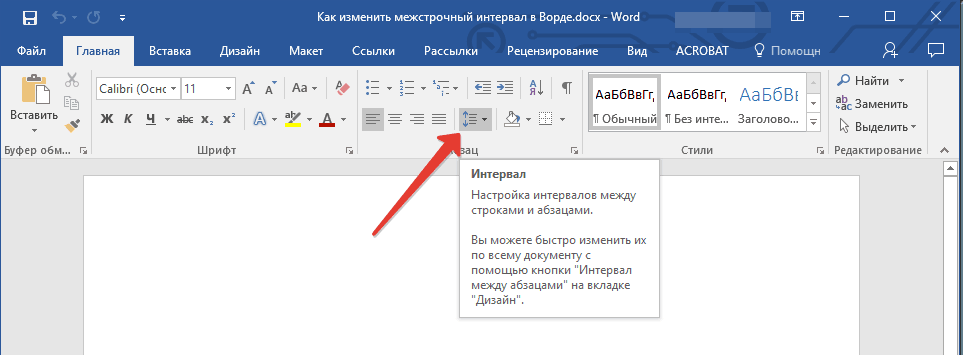
Clicca su "Intervallo"
- Ora puoi scegliere la distanza richiesta tra le righe. Prima pratica, scegli diverse opzioni.
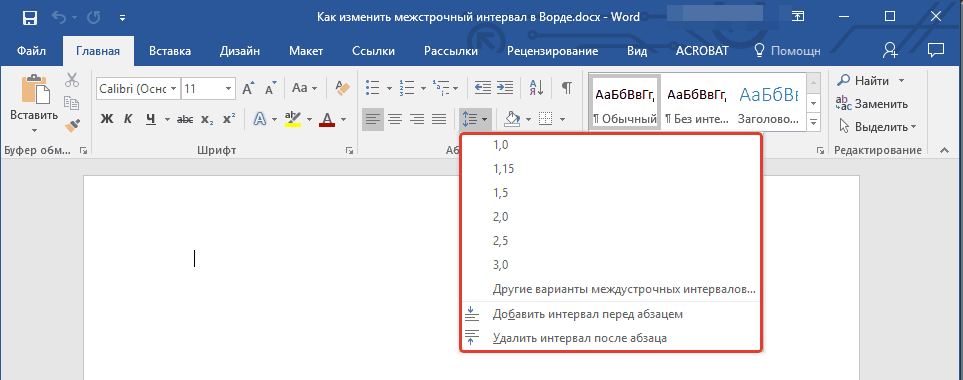
Seleziona la distanza richiesta tra le righe
- Se tutte le opzioni predefinite non sono adatte per te, quindi utilizzare ulteriori impostazioni come mostrato nella figura.
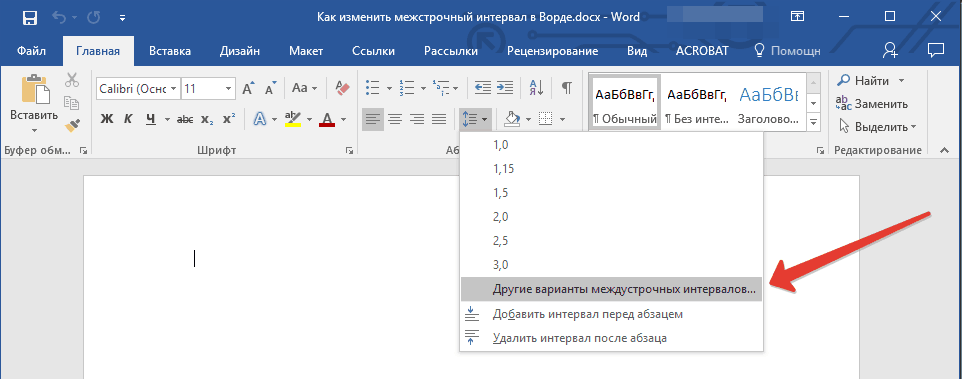
- La finestra si aprirà, dove nella sezione " Rientri e intervalli»Personalizza i parametri come vuoi. Come esempio, la finestra è sotto, in esso vedrai come la distanza tra le righe cambia come impostato. Se hai registrato l'opzione che ti soddisfa, fai clic su " ok».
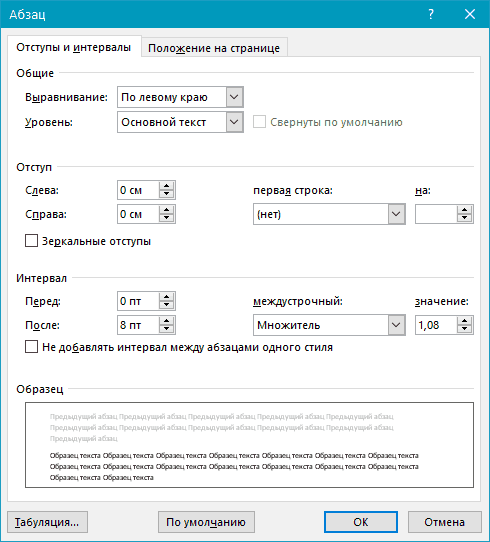
Altre impostazioni
Cambia la distanza tra i paragrafi
Quando si modifica la distanza tra le righe, tutto il tuo testo acquisisce una singola visione, cioè, anche l'intervallo tra paragrafi rimane lo stesso dell'intervallo tra le linee in esso:
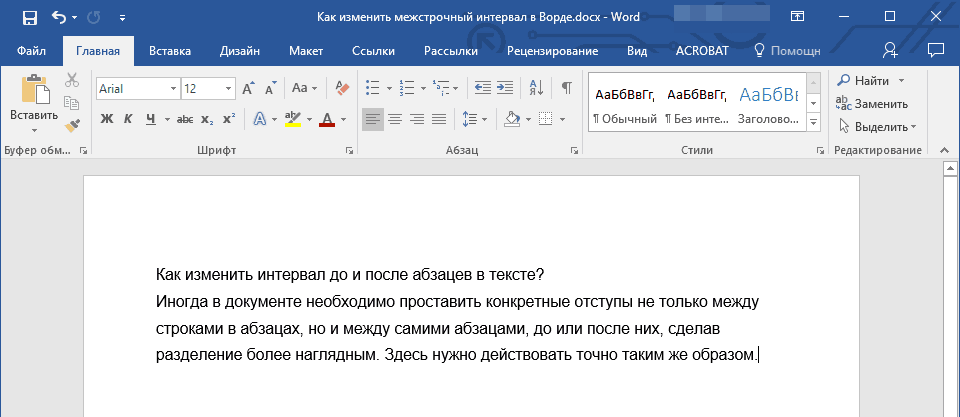
Testo senza intervallo tra paragrafi
Se vuoi che ogni nuovo paragrafo si distinguesse nel testo migliore, è necessario modificare la distanza tra i paragrafi. Per fare ciò, effettuare le seguenti operazioni:
- Evidenziare il testo nel tuo documento o nella parte richiesta
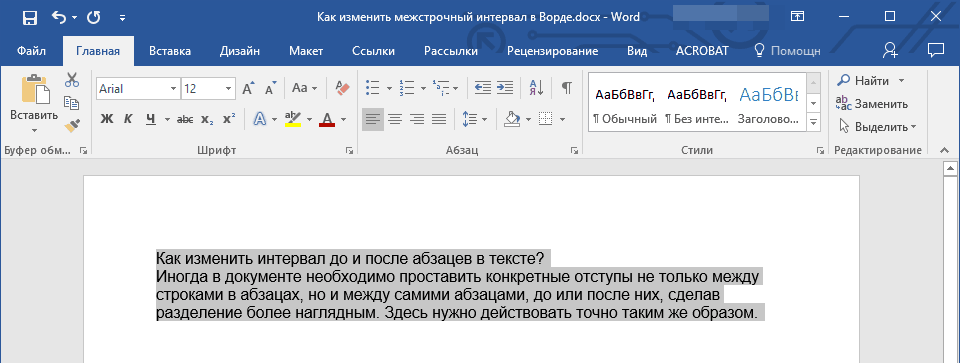
Testo evidenziato
- Inoltre, come nelle istruzioni precedenti, al piano di sopra negli strumenti clicca sul pulsante familiare - " Intervallo" Nel menu discontinuato, prestare attenzione agli articoli - " Aggiungi un intervallo a / dopo il paragrafo" Ripeti di nuovo, migliorarlo o quell'oggetto fino a quando non decidi sulla scelta.
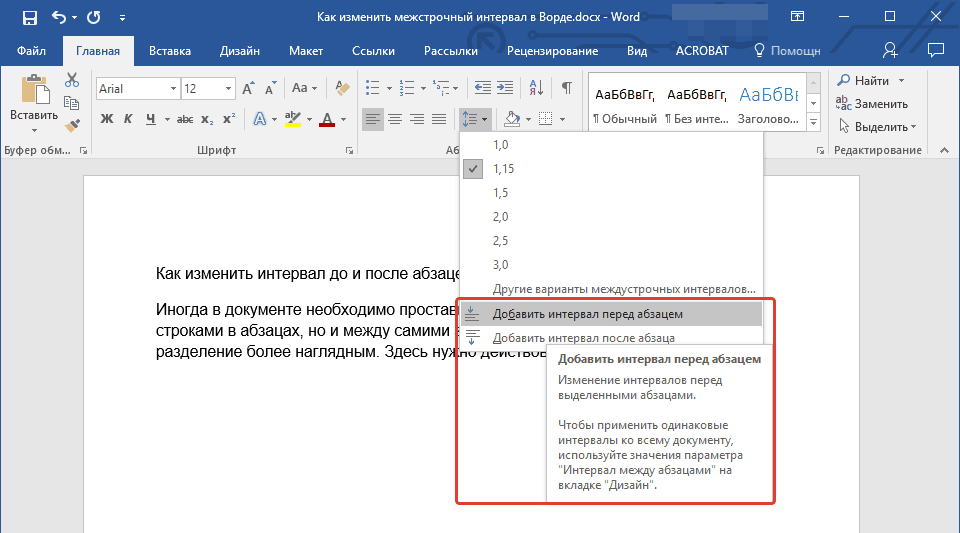
Fare clic sul pulsante "Intervallo", selezionare gli elementi necessari.
- Se non hai adattato le impostazioni predefinite, quindi vai ai parametri aggiuntivi di nuovo (" Altre opzioni per intervalli di carico"), Elaborare con le impostazioni, prestare attenzione al campione e, alla fine, fai clic su" ok».
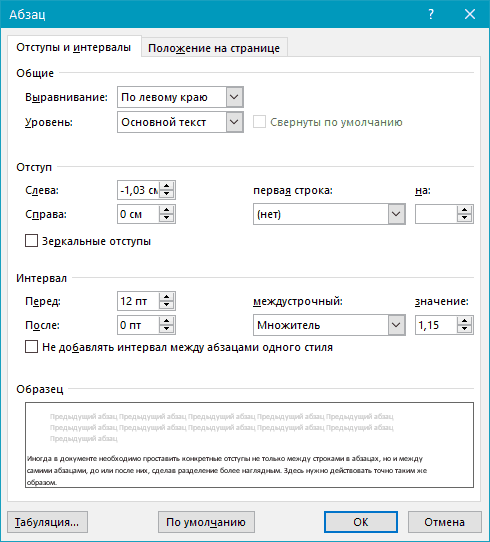
Impostazioni aggiuntive - "Altre opzioni per intervalli di carico"
Un altro metodo per aumentare o diminuire la distanza tra le righe
Fino ad ora, abbiamo parlato di come aumentare / ridurre la distanza tra le righe / paragrafi allocando alcune parti del testo e funzionano su di esse. Cioè, potremmo cambiare ogni parte del testo a modo tuo: da qualche parte per aumentare la distanza tra il titolo e il testo, da qualche parte per ridurre la distanza tra un particolare paragrafo.
Ora non faremo male per esercitare un tale design di testo in uno caduto in uno caduto per non soffrire a lungo, dopo aver cambiato ogni intervallo tra le file / paragrafi / sottotitoli. Ora ricorderemo ad altre possibilità del programma " Parola.».
Quindi, per impostare tutti i parametri necessari per tutto il testo in un'occasione, effettuare le seguenti operazioni:
- Innanzitutto, assegniamo il testo in cui vogliamo cambiare tutta la distanza di cui abbiamo bisogno
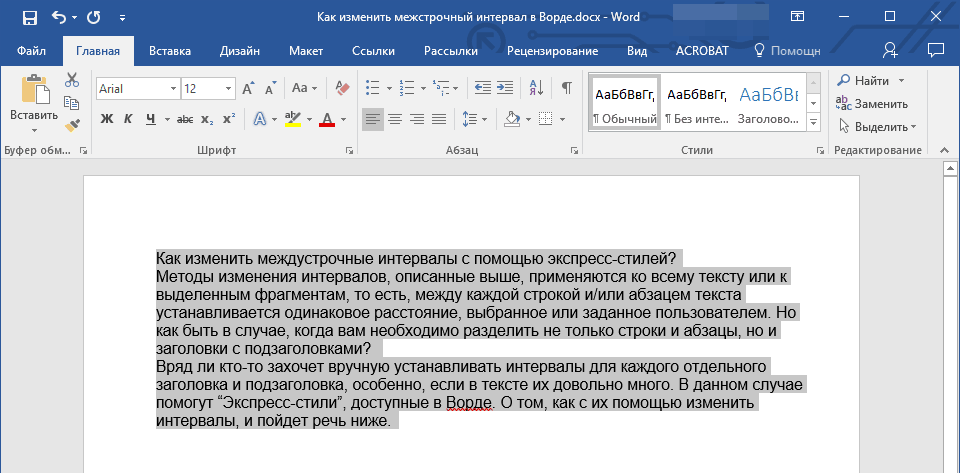
Invia testo
- Nel capitolo " la stessa cosa", Sul lato destro della barra degli strumenti, fare clic sulla freccia, come notato nello screenshot.
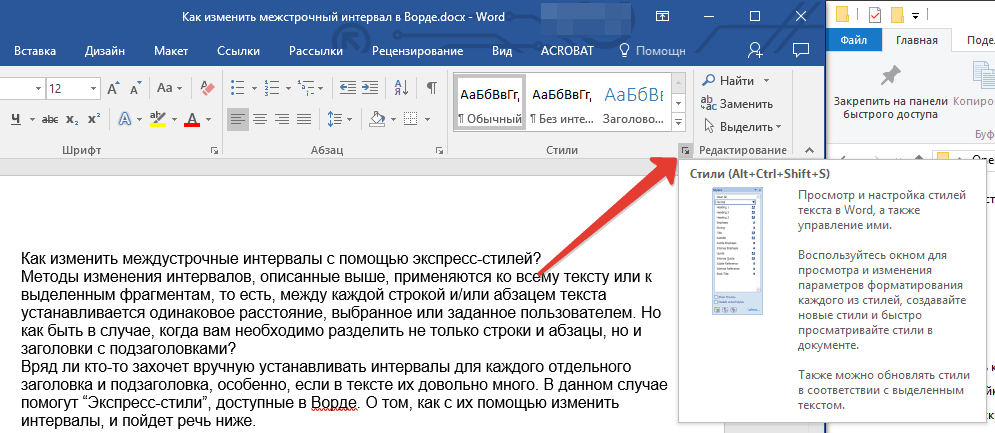
Clicca sulla freccia
- Nel menu interrotto, selezionare varie opzioni. Come abbiamo selezionato il testo nella finestra del programma verrà modificato come esempio.
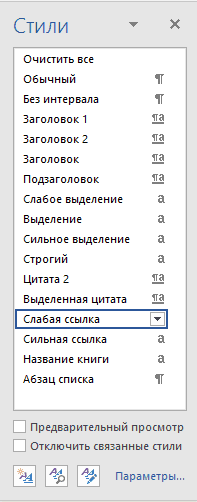
Scegli lo stile
- Selezione dello stile appropriato, chiudi il menu e goditi il \u200b\u200brisultato
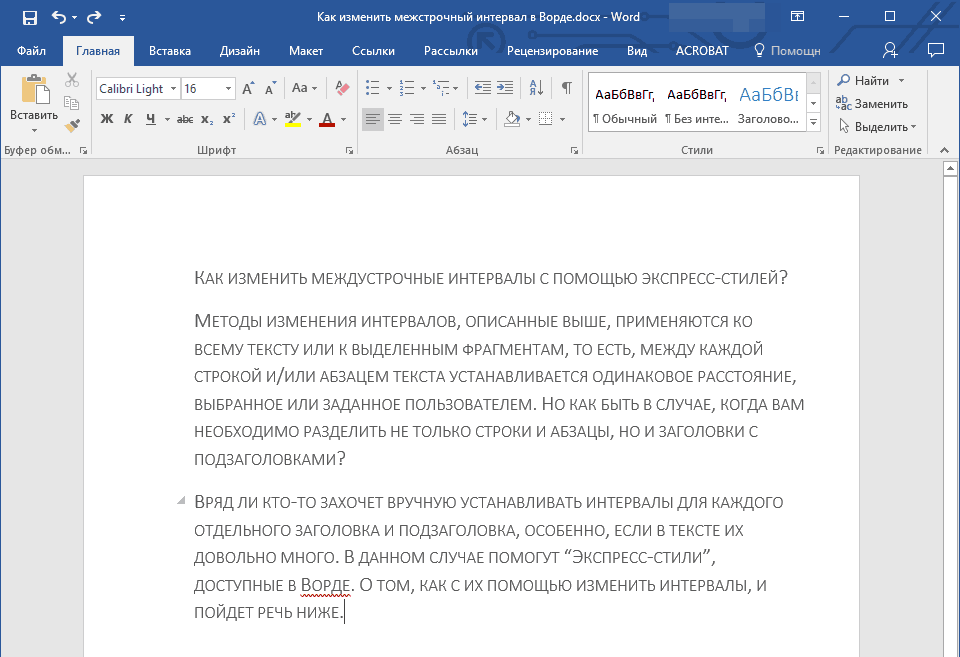
Risultato ricevuto
